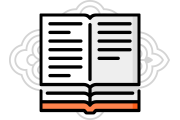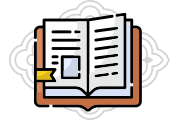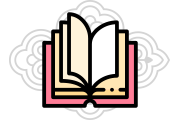[re] 편람집 제작 - 차례 만들기 1부(스타일 만들어서 적용하기)
페이지 정보
김윤식 작성일05-02-14 02:11 조회1,421회 댓글0건본문
<차례 만들기>
- 아래한글2002를 대상으로 설명드립니다.
1. 아래한글2002에서 차례를 만드는 기능이 아래한글97과 달라졌습니다.
- 아래한글97에서는 차례를 만들 곳에 표식을 한 뒤에 한꺼번에 모아서 만듭니다.
- 아래한글2002에서는 표식을 하는 기능이 없어지고 대신 ‘개요문단 모으기’와 ‘스타일로 모으기’를 사용하도록 변경되었습니다.
- 이 가운데 사용하기 편리한 ‘스타일로 모으기’ 기능을 이용하는 방법을 말씀드립니다.
- 우선 아래한글2002에서 차례를 만들기 위해 먼저 ‘스타일’을 적용하는 방법을 설명드립니다.
2. 스타일 만들기
① 자판 맨 윗줄에서 F6키를 누르면 <그림1>이 뜹니다.
- 메뉴에서 선택하시려면 맨 윗줄 메뉴에서 <모양> - <스타일>을 누르시면 됩니다.
- 단축키를 사용하시는 것이 여러 모로 편합니다. 아무 때나 F6키를 누르시면 스타일 팝업 창이 뜹니다.
◆<그림1>

② <그림1>에서 빨간색 동그라미 1번을 누르면 <그림2>가 뜹니다.
◆<그림2> 
③ <그림2>에서, 스타일 이름을 ‘제목’이라고 적고 ‘추가’를 누릅니다.
- <그림3>의 1번 부분을 보시면 ‘제목’이라는 스타일이 새로 생겼습니다.
- 흐릿했던 <그림1>의 동그라미 2번이 <그림3>에서는 진해졌습니다.
- 이 화살표는 스타일을 위로 이동시킬 때, 그 옆 화살표는 아래로 이동할 때 사용합니다.
◆<그림3> 
④ 새로 생긴 ‘제목’ 스타일은 단축키가 배정돼 있지 않아서 사용하기 번거롭습니다.
- 편리하게 사용하기 위해 단축키를 배정하는 곳으로 이동합니다.
- 새로 생긴 ‘제목’ 스타일을 마우스로 선택합니다.
- 위쪽으로 향한 화살표를 눌러 맨 위에서 2번째로 옮깁니다. 마우스로 1번씩 누를 때마다 한 칸씩 올라갑니다.
- ‘바탕글’ 스타일은 고정돼 있어서 이동할 수 없습니다.
⑤ ‘제목’ 스타일을 <그림4>처럼 위로 옮깁니다.
- 그러면 단축키가 ‘Ctrl+2’가 자동으로 배정됩니다.
- 단축키 효과는 조금 뒤에 설명드리겠습니다.
- 단축키 1번부터 0번까지는 아래한글2002를 종료한 뒤에도 계속 유지됩니다. 그러나 단축키 -번은 가변성 단축키라 아래한글2002를 껐다가 켜면 적용되지 않습니다.
- <그림1>과 <그림3>에서 흐릿한 상태였던 아래쪽으로 향한 화살표(<그림4>의 동그라미 2번)이 진해져서 활성화되었죠. 이 화살표를 누르면 한 칸씩 아래쪽으로 이동할 수 있습니다.
◆<그림4> 
3. 스타일 수정하기
- 스타일을 새로 만들면 커서가 놓여 있는 행(行)의 스타일을 따라가게 됩니다.
- 새로 만든 ‘제목’ 스타일은 커서가 바탕글에 놓여 있을 때 만들었기 때문에 사실은 ‘바탕글’ 스타일과 똑같습니다.
- ‘제목’ 스타일을 편람집 제목에 맞추어 수정하겠습니다.
- 편람집 제목은 <신명조, 13포인트, 짙게, 간격 160%, (양쪽 정렬, 글자색 검정)>로 정해져 있으므로 이에 맞추어 수정하겠습니다.
- ‘양쪽 정렬’은 편람집 공고에 규정돼 있지 않으나, 기본적인 내용이므로 추가하겠습니다. ‘양쪽 정렬’은 문단의 양끝이 가지런한 형태입니다.
① <그림5>에서 ‘제목’ 스타일을 선택합니다.
- 동그라미 3번 부분을 보면 ‘제목’ 스타일의 글자 모양, 문단 모양, 스타일 정보 등 세부 내용을 파악하실 수 있습니다.
◆<그림5> 
② ‘제목’ 스타일을 선택한 다음 동그라미 2번의 연필 아이콘(스타일 편집하기)을 누릅니다.
- 그러면 <그림6>이 뜹니다.
- 동그라미 1번은 문단과 관련된 세부사항을,
동그라미 2번은 글자 모양을 지정할 수 있습니다.
- 우선 문단 모양, 그 다음에 이어서 글자 모양을 지정하겠습니다.
◆<그림6> 
③ 문단 모양 세부사항 지정하기
- 편람집 제목은 우연히도 ‘문단 모양’을 바꾸지 않아도 됩니다. 사용법을 알고 계시는 게 좋을 것 같아서 필수사항만 간단히 말씀드립니다.
- 동그라미 1번 : 문단과 관련된 기본사항을 지정할 수 있습니다. 그 옆의 확장, 탭 설정, 테두리/배경을 누르면 각기 다른 패널이 나와서 세부사항을 바꿀 수 있습니다.
- 동그라미 2번 : 문단의 형태를 지정합니다.
- 동그라미 3번 : 행간(행과 행 사이의 간격)을 지정합니다. 아래한글에서는 윗줄 글자의 맨 위에서 아랫줄 글자의 맨 위까지의 간격을 말합니다. ‘간격 160%’는 그 간격을 윗줄 글자 크기의 160%에 해당하는 만큼 띄운다는 뜻입니다.
◆<그림7> 
④ 세부사항을 바꾸고 싶을 때에는 ‘설정’(동그라미 4번)을 누르시면 됩니다.
- 여기서는 문단 내용을 바꿀 게 없으므로 ‘취소’를 누르고 빠져나오세요.
⑤ 글자 모양 바꾸기
- 실제로 세부내용을 바꾸게 됩니다.
- <그림6>에서 ‘글자 모양’(동그라미 2번)을 누르면 <그림8>이 뜹니다.
◆<그림8> 
⑥ <그림8>에서, 세부사항 <신명조, 13포인트, 짙게, 간격 160%, (양쪽 정렬)>에 맞추어 변경합니다.
- 동그라미 1번 : ‘기본’ 상태인지 확인합니다.
- 동그라미 2번 : ‘기준 크기’를 13pt로 바꿉니다.
※참고 : pt=point=0.35146mm
- 동그라미 3번 : ‘글꼴’ 옆의 역삼각형 아이콘을 누른 다음 ‘신명조’를 선택합니다.
- 동그라미 4번 : ‘속성’은 첫 번째 두꺼운 형태의 ‘가’를 선택합니다.
- 동그라미 5번 : ‘글자색’은 ‘검은색’이므로 바꾸지 않아도 됩니다.
: 여기서는 연습삼아 ‘파란색’으로 바꿔 보세요.
: 글자색 옆의 역삼각형을 누르면 작은 패널이 뜹니다. 그 중에서 파란색을 선택합니다.
: 좀더 세밀한 색을 선택하려면 패널 아래쪽에 있는 ‘다른 색...’을 눌러 큰 패널에서 적당한 색을 선택하시면 됩니다.
- 파란색을 선택하는 방법을 익히셨으면 같은 방법으로 검은색으로 바꿔서 원래대로 돌아옵니다.
- 동그라미 6번 : 세부사항을 변경했으므로 ‘설정’을 눌러 저장합니다.
- 그러면 ‘글자 모양’ 패널이 사라지면서 <그림9>처럼 ‘스타일 편집하기’가 됩니다.
◆<그림9> 
- 여기서도 동그라미 친 부분의 ‘설정’을 눌러 저장합니다.
- ‘스타일 편집하기’ 창이 사라지면서 <그림10>처럼 ‘스타일’ 창만 남습니다.
- <그림10>에서 동그라미 1번을 누르면 커서가 놓인 행(行)이 ‘제목’ 스타일로 바뀝니다.
- 여기서는 아직 적용할 단계가 아니므로 동그라미 2번 ‘닫기’를 눌러 빠져나옵니다.
◆<그림10> 
4. 스타일 적용하기
- 여러분의 편람집 자료가 다음 <보기1>과 같다고 가정하겠습니다. 이것을 제목 스타일을 적용해서 <보기2>처럼 바꿔 보겠습니다.
<보기1> - 신명조 10pt 간격 160%
1. 편람집 제작 진행과정 및 모임 안내말씀
본문 본문 본문 본문 본문 본문 본문 본문 본문 본문 본문 본문
2. 설 명절을 고향에서 보내고
본문 본문 본문 본문 본문 본문 본문 본문 본문 본문 본문 본문
3. 한국문집총간 ‘方慶’ 검색 35 - 김진려 행록 <안렴사공파>
본문 본문 본문 본문 본문 본문 본문 본문 본문 본문 본문 본문
<보기2> - 신명조 13pt 160%
1. 편람집 제작 진행과정 및 모임 안내말씀
본문 본문 본문 본문 본문 본문 본문 본문 본문 본문 본문 본문
2. 설 명절을 고향에서 보내고
본문 본문 본문 본문 본문 본문 본문 본문 본문 본문 본문 본문
3. 한국문집총간 ‘方慶’ 검색 35 - 김진려 행록 <안렴사공파>
본문 본문 본문 본문 본문 본문 본문 본문 본문 본문 본문 본문
① 마우스를 이용해서 ‘제목’ 스타일을 적용할 행(行)에 커서를 놓습니다.
- <보기1>의 1번 제목에 커서를 놓으시면 됩니다.
- 커서 위치는 행(行) 앞, 중간, 뒤 어느 곳이나 괜찮습니다.
② 자판 맨 윗줄 F6키를 눌러 ‘스타일’ 팝업 창을 띄웁니다.
- <그림11>과 같은 팝업 창이 뜹니다.
③ ‘스타일’ 팝업 창(<그림11>)에서 두 번째 ‘제목’ 스타일을 선택합니다.
- 스타일이 동그라미 1번처럼 ‘제목’ 스타일인지 확인합니다.
- 동그라미 2번 ‘적용’을 누릅니다.
◆<그림11> 
④ ‘제목’ 스타일이 제대로 적용되었는지 확인합니다.
- 글자 크기가 13pt로 커지지 않은 분은 위에 설명드린 것을 다시 해 보시기 바랍니다.
<스타일 적용 전>
1. 편람집 제작 진행과정 및 모임 안내말씀
<스타일 적용 후>
1. 편람집 제작 진행과정 및 모임 안내말씀
⑤ 스타일 단축키 사용하기
- 스타일을 적용하기 위해 ‘스타일’ 팝업 창을 열고 ‘제목’ 스타일을 선택해서 ‘적용’을 눌러 바꾸려면 조금 귀찮습니다.
- 단축키를 이용하면 쉽게 바꿀 수 있습니다.
- <그림11>에서 ‘제목’ 스타일을 보면 ‘Ctrl+2’라고 적혀 있습니다. 이게 바로 단축키입니다.
- <보기1>의 두 번째 제목에 커서를 놓고 자판 맨 왼쪽 ‘Ctrl’키를 누른 상태에서 자판 위에서 두 번째 줄 아라비아 숫자 ‘2’를 누릅니다. (Ctrl키와 2를 동시에 누르라는 뜻입니다.)
- 이게 훨씬 더 편하지요.
- 이렇게 ‘제목’ 스타일을 적용할 곳에 커서를 놓고 단축키를 누르면 좀더 빨리, 편하게 처리할 수 있습니다.
- 나머지 제목들을 모두 단축키로 ‘제목’ 스타일을 적용합니다.
<스타일 적용 전>
2. 설 명절을 고향에서 보내고
<스타일 적용 후>
2. 설 명절을 고향에서 보내고
- 여기까지가 ‘차례’를 만들기 위한 ‘스타일’ 만들어서 적용하는 방법입니다.
- 내용이 너무 많아져서 2부 ‘차례 만들기’는 별도로 설명드리겠습니다.
댓글목록
등록된 댓글이 없습니다.